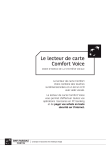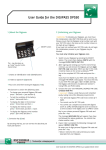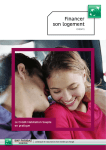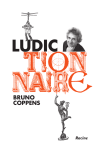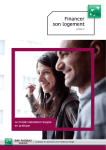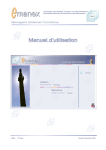Download Mode d`emploi du lecteur de carte
Transcript
gestion courante La touche Info En appuyant sur la touche Info, vous faites apparaître successivement les informations suivantes : • Proton (disponible en Belgique uniquement) Cette fonction vous permet de consulter le solde Proton de votre carte ainsi que vos 5 dernières transactions Proton (il n‘est pas possible de recharger votre puce Proton avec le lecteur de carte). • EPCI Number Le numéro EPCI est un numéro de certification attribué par un organisme indépendant. Il certifie que votre lecteur est conforme à certaines exigences de sécurité. • Battery level L‘état de la pile de votre lecteur s‘affiche en %. Vous recevez un message automatiquement lorsque la pile n‘est plus chargée qu‘à 5 % de ses possibilités. À partir de ce moment, vous devez penser à changer votre lecteur dans les deux semaines. • Reader version La version du programme de votre lecteur. Un conseil ? Une information ? Une opération ? BNP Paribas Fortis est à votre disposition. Votre conseiller en agence sur rendez-vous (lu-ve jusqu’à 19 h ; sa 9-12 h) Votre banque à portée de main 02 433 40 32 (lu-ve 7-22 h ; sa 9-17 h) Votre banque sur l’internet www.bnpparibasfortis.be tous les jours (24 h sur 24) BNP Paribas Fortis est la dénomination commerciale de Fortis Banque sa, inscrite et agissant comme agent d’assurance sous le n° CBFA 25.879 A pour AG Insurance sa. BNP Paribas Fortis distribue les produits d’assurance d’ AG Insurance. Fortis Banque sa Montagne du Parc 3 1000 Bruxelles RPM Bruxelles TVA BE0403.199.702 CBFA n° 25.879 A AG Insurance sa Bd E. Jacqmain 53 1000 Bruxelles RPM Bruxelles TVA BE0404.494.849 CBFA n° 0079 E.R. : Francis Peene, Fortis Banque sa, Montagne du Parc 3, 1000 Bruxelles IF9139 I 12-2009 I 10804 Cette brochure a été imprimée sur du papier recyclé à 100 % portant l’écolabel européen (licence n° Dk/11/1). Mode d’emploi du lecteur de carte Les touches de votre lecteur de carte La touche Info vous donne accès à des informations sur les transactions et le lecteur. La touche M1 sert à générer un type de signature. La touche C vous permet de corriger une éventuelle erreur. La fonction M1 La touche M2 sert à générer un second type de signature. Clavier numérique. La touche OK vous permet de confirmer une transaction. Une fois la carte correctement introduite, le lecteur affiche les informations suivantes : M1 INFO M2. Si ces informations n’apparaissent pas, retirez votre carte du lecteur et veillez à l’insérer dans le sens prescrit. Votre lecteur de carte s’éteint de lui-même après quelques secondes ou lorsque vous retirez votre carte. BE19 2200 3216 5689 R1234 X 12/11 Insérez votre carte dans le lecteur, avec la puce face à vous et orientée vers le bas. Le lecteur s’allume immédiatement. S3 Allumer/éteindre votre lecteur de carte Vous devez utiliser la fonction M1 pour vous identifier dans PC banking. 1. Insérez votre carte dans le lecteur. 2. Appuyez sur la touche M1. Le mot Challenge ? apparaît à l’écran. 3. Introduisez le code en 8 chiffres que vous indique PC banking. 4. Appuyez sur la touche OK. Le mot PIN? apparaît à l’écran. 5. Introduisez le code PIN à 4 chiffres de votre carte (votre code secret habituel) et appuyez ensuite sur OK. Le mot Response apparaît à l’écran, immédiatement suivi de la signature électronique. 6. Pour vous identifier, introduisez ce nombre (maximum 8 chiffres, sans espace) dans la case “Signature électronique” de votre écran PC banking. La fonction M2 Vous devez utiliser la fonction M2 pour signer électroniquement certaines opérations dans PC banking ou pour sécuriser les paiements de vos achats sur internet. 1. Insérez votre carte dans le lecteur. 2. Appuyez sur la touche M2. Le mot PIN? apparaît à l’écran. 3. Introduisez le code PIN à 4 chiffres de votre carte (votre code secret habituel) et appuyez ensuite sur OK. La mention Data or OK? apparaît à l’écran. 4. Introduisez la première combinaison chiffrée fournie par PC banking et appuyez sur OK. La mention Data or OK? apparaît une seconde fois à l’écran. 5. Introduisez la deuxième combinaison chiffrée fournie par PC banking, appuyez sur OK et de nouveau sur OK. Dans certains cas, vous ne devez pas introduire de deuxième combinaison chiffrée. Appuyez alors de nouveau sur OK. Le mot Response apparaît à l’écran, immédiatement suivi de la signature électronique. 6. Pour signer l’opération, introduisez ce nombre (8 chiffres, sans espace) dans la case “Signature électronique” de votre écran PC banking.